Como configurar melhores notificações do sistema no Linux com Dunst
Se você deseja que um sistema de notificação robusto e altamente personalizável substitua o sistema chato e interno do sistema, verifique o Dunst. É uma substituição completa do sistema de notificação, muito configurável e com muito mais recursos do que o padrão. Veja como fazê-lo funcionar.
Nota: não tente usar o Dunst no KDE Plasma 5, no Gnome Shell ou em desktops criados no Plasma ou no Gnome. Esses desktops já possuem bons sistemas e não vale a pena usar o Dunst com eles.
Desativar sistema de notificação atual
O Dunst não funcionará corretamente ou será iniciado se você ainda não tiver o sistema de notificação no ambiente da área de trabalho desligado. Então, abra uma janela do terminal pressionando Ctrl + Alt + T ou Ctrl + Shift + T no teclado Em seguida, siga as instruções que correspondem ao seu ambiente de desktop Linux.
Nota: os gerenciadores de janelas lado a lado normalmente não possuem um sistema de notificação embutido. Pule esta seção se você estiver usando o i3, o Dwm ou algo semelhante que não possua um sistema de notificação.
XFCE4
o Ambiente de desktop XFCE4 não possui um recurso que permita aos usuários desativar o sistema de notificação com um rápido ajuste. Em vez disso, os usuários precisam limpar completamente o serviço Notifyd e eliminá-lo antes de trabalhar com o Dunst. Para fazer isso, siga as instruções de desinstalação abaixo.
Ubuntu
sudo apt remove xfce4-notifyd
Debian
sudo apt-get remove xfce4-notifyd
Arch Linux
sudo pacman -R xfce4-notifyd
Fedora
sudo dnf remove xfce4-notifyd
OpenSUSE
sudo zypper remove xfce4-notifyd
Com o pacote desinstalado da área de trabalho do XFCE4, use o pidof comando para determinar o nome do serviço de notificação, pois ele ainda está sendo executado na RAM.
pidof xfce4-notifyd
Pegue o número que pidof saídas e conecte-o ao comando kill abaixo para desativar completamente o Xfce4-notifyd.
sudo kill -9 process-id-number
Pode ser necessário executar pidof xfce4-notifyd depois de usar o comando kill para garantir que o processo esteja morto. Se for, o pidof não retornará nenhuma identificação de processo pela segunda vez.
Companheiro
Com o Mate, o aplicativo Dunst deve conseguir ultrapassar o sistema de notificação interno sem a necessidade de desativar nada. Dito isto, se você deseja desativá-lo, abra uma janela do terminal e digite o comando abaixo.
sudo mv /usr/share/dbus-1/services/org.freedesktop.mate. Notifications.service /usr/share/dbus-1/services/org.freedesktop.mate. Notifications.service.disabled
Outras
Além do Mate e do XFCE4, muitos outros ambientes de desktop leves podem precisar ter seus sistemas de notificação desativados antes de continuar. Devido ao número de desktops, consulte o manual do seu ambiente de desktop. Ou considere instalar o XFCE4 ou Mate para usar o Dunst, se necessário.
Instalando o Dunst
A instalação do Dunst no Linux é fácil na maioria das distribuições Linux, devido à documentação detalhada fornecida pelos desenvolvedores. Para que ele funcione no seu PC Linux, abra uma janela de terminal e siga as instruções que correspondem ao sistema operacional que você usa atualmente.
Ubuntu
O uso do Dunst no Ubuntu requer o repositório de software “Ubuntu Universe”. Para ativar o repositório de software Ubuntu Universe, digite o comando abaixo.
universo sudo add-apt-repository
Com o Universe ativado, instale o Dunst no sistema usando instalação apt.
sudo apt install dunst
Debian
sudo apt-get install instalação
Arch Linux
sudo pacman -S dunst
Fedora
sudo dnf install dunst
OpenSUSE
sudo dnf install dunst
Código fonte
Para instalar o Dunst a partir da fonte, comece lendo a página do GitHube para saber quais dependências devem ser instaladas para que o software seja construído no seu PC Linux. Em seguida, insira os comandos abaixo para compilá-lo e instalá-lo.
clone git https://github.com/dunst-project/dunst.git. cd dunst. make -j ($ nproc) sudo make install
Configurar Dunst
O Dunst deve ser configurado antes de funcionar como seu sistema de notificação padrão. A primeira coisa que deve ser feita é que você deve gerar um novo arquivo de configuração. A maneira mais fácil de fazer isso é baixar o padrão da Internet.
Usando o wget ferramenta de download, baixe “dunstrc” para o seu PC Linux.
cd ~ / Downloads
wget https://raw.githubusercontent.com/dunst-project/dunst/master/dunstrc
Com o download do arquivo “dunstrc”, use o mkdir comando para criar uma pasta para ela no seu diretório pessoal (~ /).
mkdir -p ~ / .config / dunst /
Em seguida, mova o arquivo de configuração para a nova pasta.
mv ~ / Downloads / dunstrc ~ / .config / dunst /
A partir daqui, abra o dunstrc arquivo no editor de texto Nano.

nano ~ / .config / dunst / dunstrc
Use o Seta para baixo Digite Nano para rolar para baixo o arquivo de configuração. Sinta-se livre para personalizar qualquer aspecto do sistema de notificação que você escolher.
Nota: Dunst funciona bem sem editar o arquivo de configuração; portanto, não há pressão para modificá-lo se você não souber como!
Quando terminar de editar o arquivo de configuração, pressione Ctrl + O para salvar as edições. Feche o Nano com Ctrl + X.
Start Dunst
O software está instalado e o arquivo de configuração dunstrc está no lugar. Agora é hora de iniciar o serviço Dunst systemd. Para fazer isso, abra uma janela do terminal e siga os comandos abaixo específicos do seu sistema operacional.

Ubuntu / Debian
O gerenciador de pacotes Apt, durante a instalação, deve ativar e configurar automaticamente os serviços do sistema necessários para usar o Dunst. No entanto, como ele não coloca um arquivo de configuração padrão, o serviço systemd deve ser reiniciado. Para fazer isso, use o reinicialização do systemctl comando abaixo.
systemctl restart --user dunst.servicee
Arch Linux / Fedora / OpenSUSE e Código Fonte
Muitas distribuições Linux que usam systemd não assumem a liderança do Ubuntu e Debian ao habilitar serviços durante o processo de instalação. Em vez disso, essas coisas devem ser configuradas manualmente.
Primeiro uso systemctl enable para configurar o serviço para ser executado na inicialização.
systemctl enable --user dunst.service
Em seguida, inicie o serviço usando systemctl start.
systemctl start --user dunst.service
Supondo que os serviços sejam iniciados com sucesso, você usará o sistema de notificação Dunst!
Pesquisa
Postagens Recentes
Audacious é o leve reprodutor de áudio para Linux, suporta arrastar e soltar
Audacioso é um reprodutor de áudio de código aberto para a área de ...
Como criar uma lista rápida de unidade de totem no Ubuntu Linux
O Totem é um media player baseado no GStreamer para a área de traba...
Como compartilhar uma conexão Wi-Fi com um sistema sem cartão Wi-Fi [Ubuntu]
Às vezes, você pode precisar compartilhar uma conexão sem fio à Int...


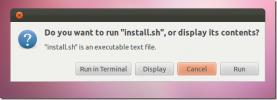
![Como compartilhar uma conexão Wi-Fi com um sistema sem cartão Wi-Fi [Ubuntu]](/f/c6ea8993924741f0bca792047ede7873.jpg?width=680&height=100)